
Akeh pangguna Excel ora weruh bedane antara "format sel" lan "jinis data". Nyatane, iki adoh saka konsep sing padha, sanajan ora ana hubungane. Ayo goleki jinis inti data, apa kategori sing dipérang, lan kepiye bisa nggarap.
Klasifikasi Jenis Data
Jinis data minangka karakteristik informasi sing disimpen ing sawijining lembar. Adhedhasar karakteristik iki, program kasebut nemtokake cara proses iki utawa nilai kasebut.
Jinis data dipérang dadi rong klompok gedhé: tetep lan rumus. Bentenane antarane loro yaiku formula nampilake nilai ing sel, sing bisa beda-beda gumantung saka pangaturan bantahan ing sel liyane. Constant minangka nilai pancet sing ora owah.
Sabanjure, konstanta dibagi dadi limang klompok:
- Teks
- Data nomer
- Tanggal lan wektu
- Data logis
- Nilai salah.
Temokake apa sing dituduhake saben jinis data kasebut kanthi luwih rinci.
Piwulang: Cara ngowahi format sel ing Excel
Nilai Teks
Jinis teks ngemot data karakter lan ora dianggep karo Excel minangka obyek perhitungan matématika. Informasi iki utamane kanggo pangguna, dudu kanggo program. Teks kasebut bisa dadi karakter, kalebu nomer, yen diformat sakcukupe. Ing DAX, data kaya iki nuduhake nilai senar. Dawane teks maksimal yaiku 268435456 karakter ing sawijining sel.
Kanggo ngetik ekspresi karakter, sampeyan kudu milih teks utawa sel format umum sing bakal disimpen, lan ketik teks saka keyboard. Yen dawa ekspresi teks kasebut ngluwihi wates visual sel, mula superimposed ing sisih ndhuwur sing tetanggan, sanajan sacara fisik tetep disimpen ing sel asli.

Data nomer
Kanggo petungan langsung, data angka digunakake. Minangka kasebut, Excel nglakokake macem-macem operasi matematika (tambahan, pengurangan, multiplikasi, divisi, eksponentasi, ekstraksi akar, lan sapiturute). Jinis data kasebut dimaksudake mung kanggo nulis nomer, nanging bisa uga ngemot karakter bantu (%, $ dll). Ing hubungane, sampeyan bisa nggunakake sawetara jinis format:
- Bener angka;
- Kawigatosan;
- Awis;
- Keuangan;
- Fraktional;
- Eksklusif.
Kajaba iku, Excel duwe kemampuan kanggo mbuwang nomer dadi angka, lan nemtokake nomer angka sawise titik perpuluhan (ing nomer fraktional).
Ngetik data angka ditindakake kanthi nilai teks, sing kita rembugake ing ndhuwur.

Tanggal lan wektu
Jinis data liyane yaiku format wektu lan tanggal. Iki persis kaya nalika jinis data lan format padha. Iki ditondoi kanthi kasunyatan manawa bisa digunakake kanggo menehi tandha ing lambaran lan nindakake petungan karo tanggal lan kaping. Dielingake manawa ing petungan jinis data kasebut entuk sedina saben unit. Lan iki ditrapake ora mung kanggo tanggal, nanging uga kanggo wektu. Contone, 12:30 dianggep program minangka 0.52083 dina, lan mung ditampilake ing sel ing bentuk sing menowo pangguna.
Ana sawetara jinis format wektu:
- h: mm: ss;
- h: mm;
- h: mm: ss AM / PM;
- h: mm AM / PM, lsp.

Kahanan sing padha karo tanggal:
- DD.MM.YYYY;
- DD.MMM
- MMM.YY lan liyane.

Ana uga format tanggal lan wektu, kayata DD: MM: YYYY h: mm.

Sampeyan uga kudu nimbang manawa program kasebut mung nampilake tanggal tanggal 01/01/1900.
Piwulang: Cara ngowahi jam nganti sawetara menit ing Excel
Data logis
Cukup menarik yaiku jinis data logis. Makaryakke mung loro nilai: "TRUE" lan TULAGAAN. Kanggo nggedhekake, tegese "acara wis teka" lan "acara durung teka." Fungsi, ngolah isi sel sing ngemot data logis, nindakake petungan tartamtu.
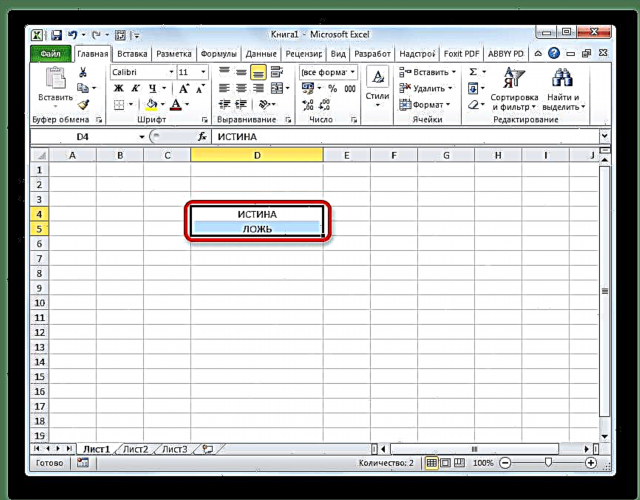
Nilai-nilai sing salah banget
Jinis data sing kapisah minangka nilai sing salah. Umume kasus, katon nalika operasi sing salah ditindakake. Contone, operasi sing salah kaya iki kalebu mbagi nol utawa nuduhake fungsi tanpa mirsani sintaks. Antarane nilai sing salah, ing ngisor iki dibedakake:
- #WARNA! - nglamar jinis argumentasi sing salah kanggo fungsi kasebut;
- #DEL / Oh! - divisi dening 0;
- # NUMBER! - data angka salah;
- # N / A - nilai sing ora bisa diakses mlebu;
- #NAME? - jeneng sing salah ing formula;
- # EMPTY! - entri alamat kisaran sing salah;
- #KULANGAN! - dumadi nalika mbusak sel sing dirujuk sadurunge.

Formula
Klompok data sing kapisah gedhe yaiku rumus. Boten kados mantan, asring asring piyambak ora katon ing sel, nanging mung nampilake asil sing bisa beda-beda, gumantung saka pangowahan. Khusus, formula digunakake kanggo macem-macem petungan matématika. Formula kasebut dhewe bisa katon ing garis formula, nyorotake sel sing isine.

Prasyarat program kanggo ndelok ekspresi minangka rumus yaiku anané tandha sing padha ing ngarepe. (=).
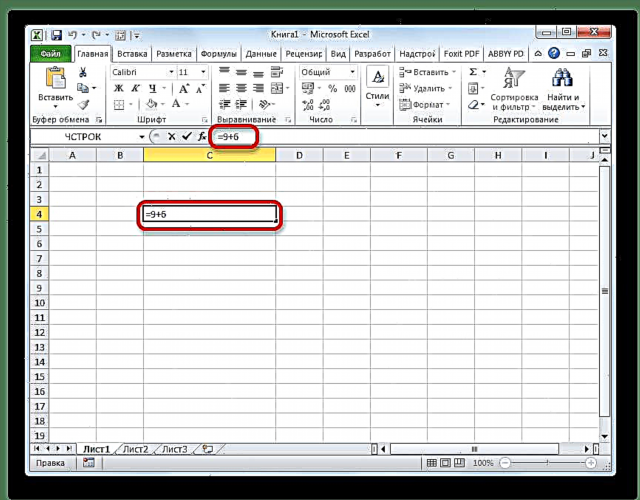
Formula bisa ngemot tautan menyang sel liyane, nanging iki ora prasyarat.
Formula sing kapisah yaiku fungsi. Iki minangka rutinitas sing ngemot argumen sing wis ditemtokake lan diproses miturut algoritma tartamtu. Fungsi bisa dipasang kanthi manual ing sel kanthi prefixing tandha "=", nanging sampeyan bisa nggunakake cangkang grafis khusus kanggo tujuan kasebut Wisaya Fitur, sing isine kabeh dhaptar operator sing kasedhiya ing program kasebut, dipérang dadi kategori.

Nggunakake Wizards Fungsi Sampeyan bisa pindhah menyang jendhela argumen operator khusus. Data utawa tautan menyang sel sing isine data kasebut dilebokake ing lapangan. Sawise ngeklik tombol "OK" operasi sing ditemtokake ditindakake.

Piwulang: Nggarap rumus ing Excel
Piwulang: Wisaya Fungsi ing Excel
Kaya sing sampeyan ngerteni, ing Excel, ana rong klompok jinis data utama: tetep lan rumus. Dheweke, dadi dibagi dadi akeh spesies liyane. Saben jinis data duwe properti dhewe, kanthi ngitung program kasebut. Ngontrol kemampuan kanggo ngenali lan nggarap kanthi macem-macem jinis data minangka tugas utama pangguna apa wae sing pengin sinau nggunakake Excel kanthi efektif kanggo tujuan sing dituju.











